ソフトウェア無線で航空無線を聞いてみよう!!
schedule 2024年5月28日 update 2024年5月28日
ソフトウェア無線受信機(RTL-SDR.com v2)を使用して、パソコンで「SDR#」を使用して、航空無線の聞き方を紹介します。初心者でも分かるように、簡単に説明するので、是非ご覧ください。
目次
ソフトウェア無線機について

ソフトウェア無線機については、上の記事で紹介しています。そちらをご覧ください。
SDR#(SDR-Sharp)のダウンロード
ダウンロード
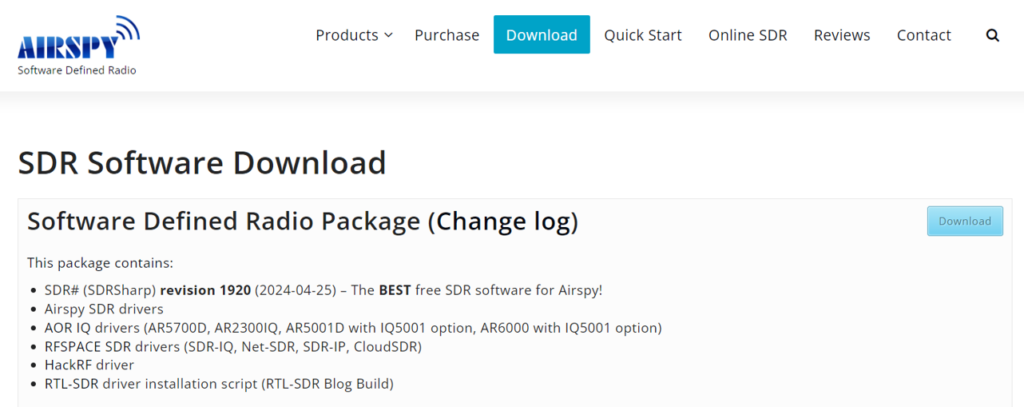
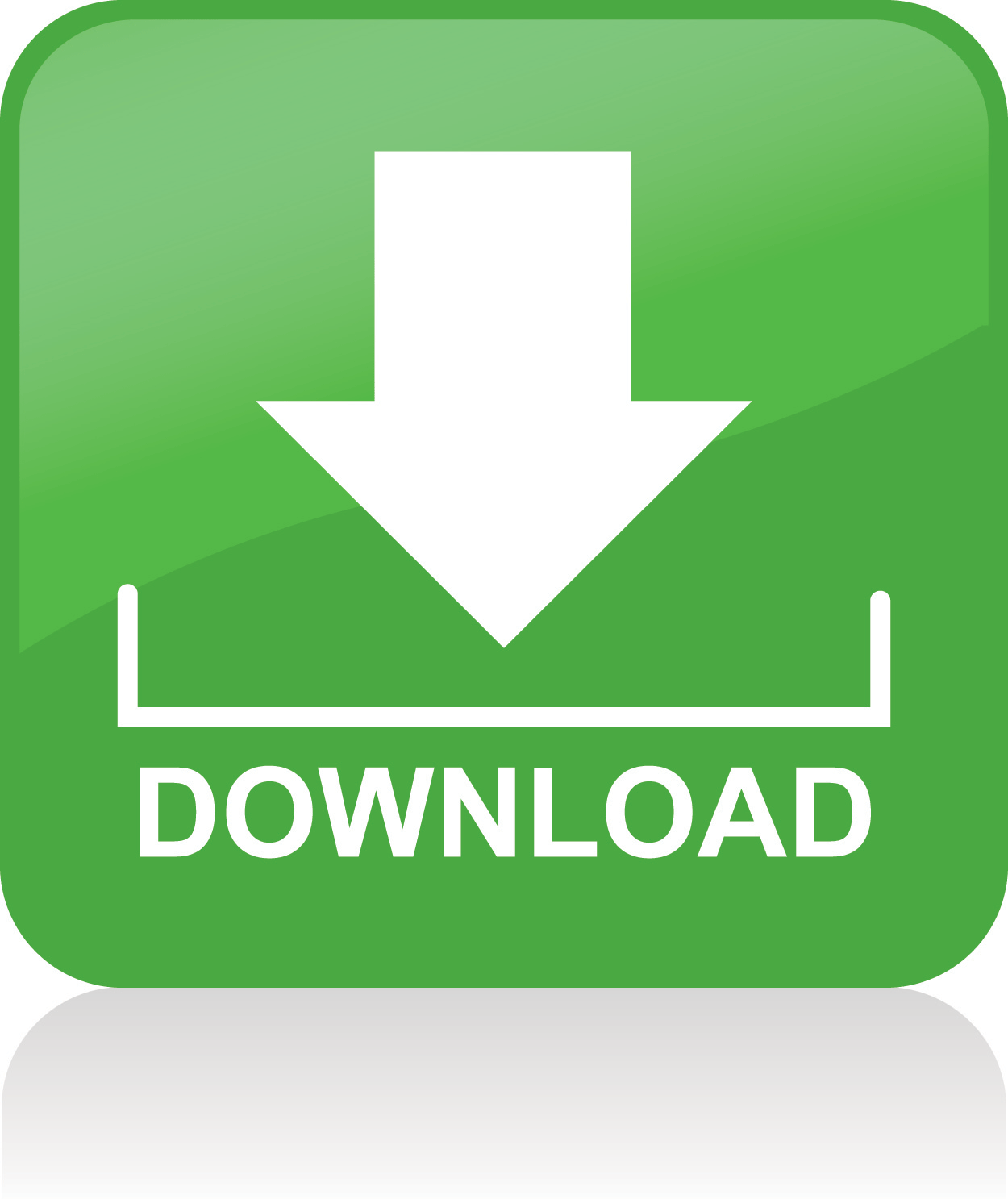
上のリンクをクリックして、SDR Softwareをダウンロードしてください。「Software Defined Radio Package (Change log)」と書かれている隣の「Download」をクリックしたらダウンロードできます。
ダウンロードが完了したら、何処かお好みの場所に解凍しておいてください。
RTLSDRドライバインストール
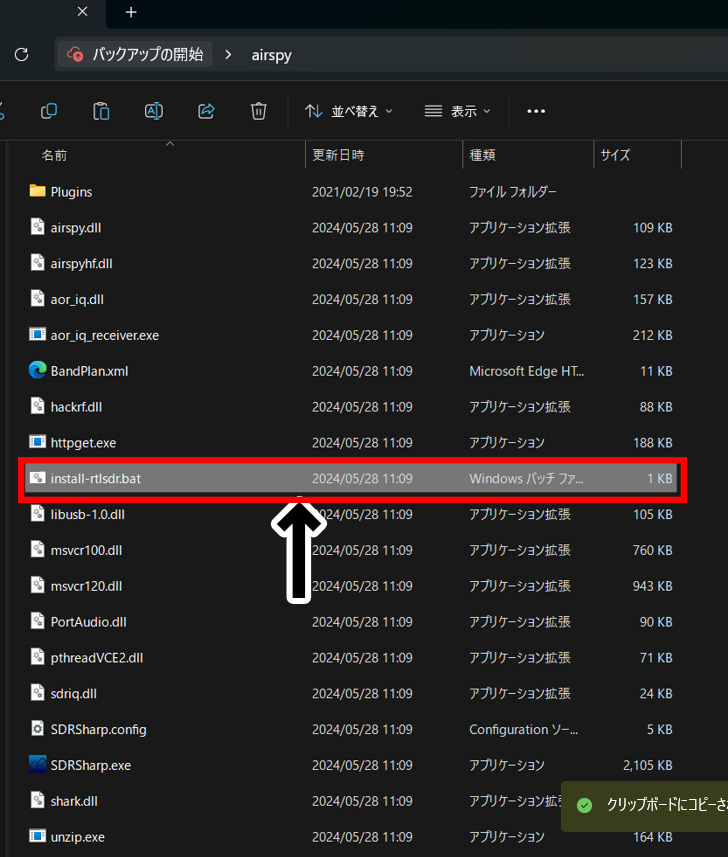
RTLSDRドライバは、以前までは(Zadig)というソフトウェアを手動でダウンロードする必要がありましたが、2年前ぐらいから「Install-rtlsdr.bat」をクリックすることにより、自動的にZadigがダウンロードされるようになりました。
「Install-rtlsdr.bat」をクリックしてください。

このように警告っぽいものが出てきますが、右下の「実行」をクリックして、実行してください。

実行したら、このような画面になると思います。一番下に「続行するには何かキーを押してください
…」が出てきたら、テキトウなキーを押して閉じてください。
Zadig 使い方
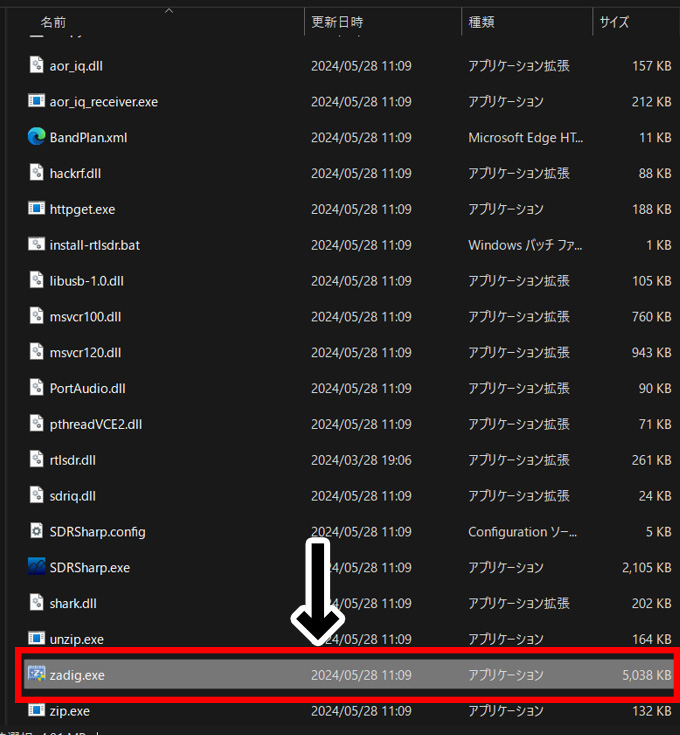
SDR#のフォルダに戻ったら、「zadig.exe」という.exeファイルが新たに作成されています。これをクリックして開いてください。管理者権限を求められるので、許可をしてください。
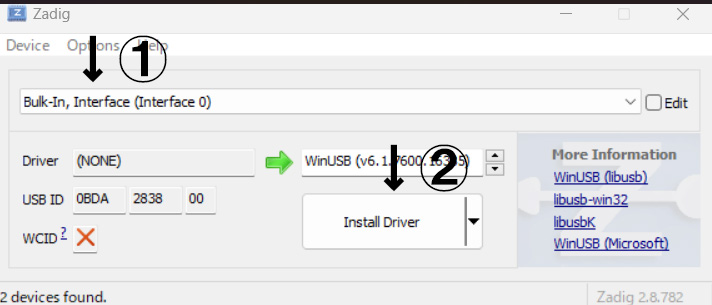
このような画面が開けたら、ソフトウェア無線機をUSBに挿入してください。そうすると、①の「Bulk-In, Interface (Interface 0)」などが出てくると思います。出てきたら、②「Install Driver」を押してください。
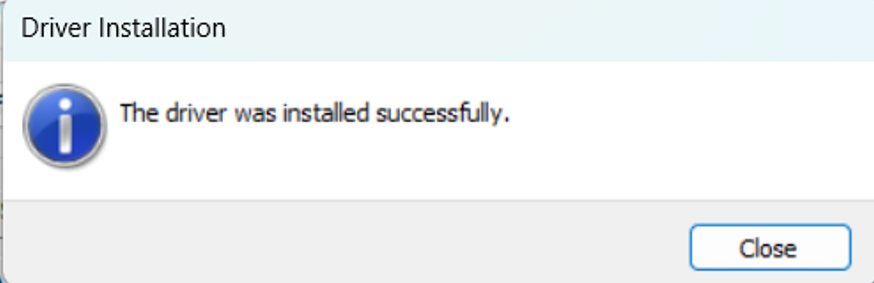
このように「The driver was installed successfully」と出てきたら「Close」をクリックして閉じてください。
では実際にSDR#を使用してみましょう。
SDR#(SDR-Sharp)初回起動
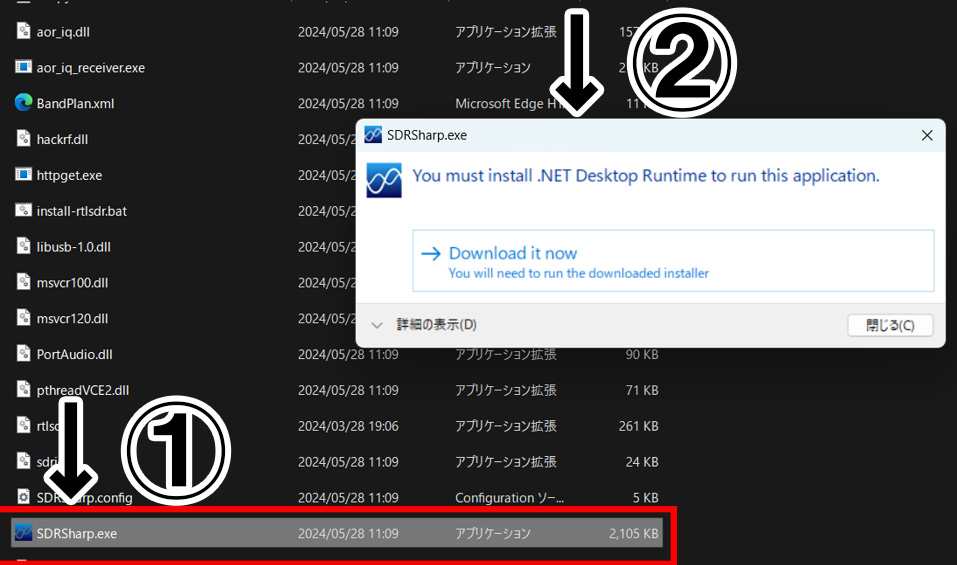
SDR#のフォルダの中にある①「SDRSharp.exe」をクリックしてください。そうすると②のような画面が出てくる場合があります。「You must install .NET Desktop Runtime to run this application」が出てきたら、下の説明をご覧ください。もし普通に起動した場合は、下の説明を飛ばして「SDR#(SDR-Sharp)の使い方」をご覧ください。
.NET 8.0 Desktop Runtimeのインストール
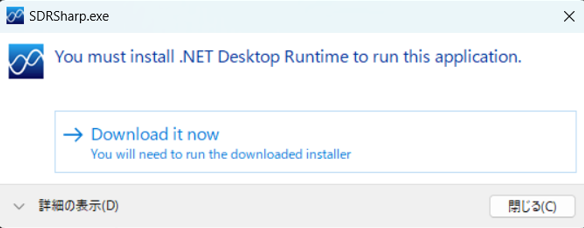
この画面の「Download it now」をクリックしてください。
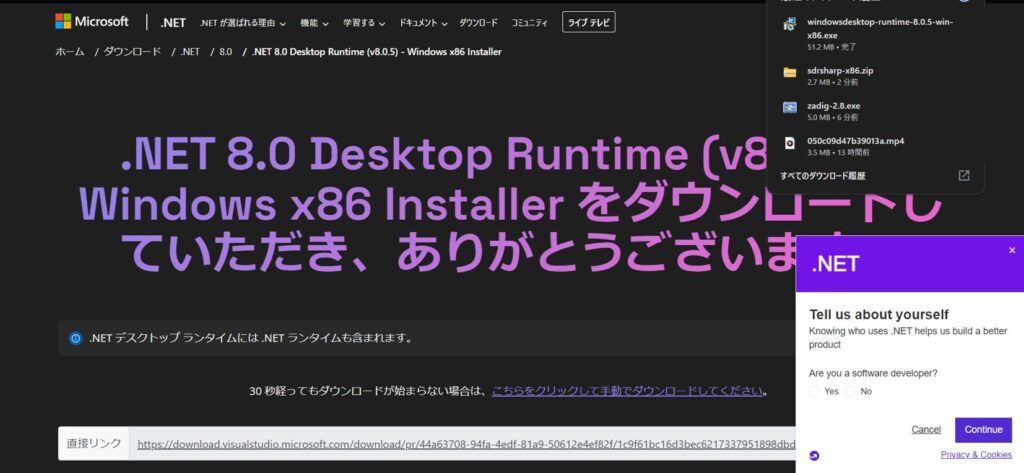
そうすると、ブラウザページに飛んで、勝手にダウンロードが開始されると思います。ダウンロードが完了したら、インストーラーをクリックして開いてください。
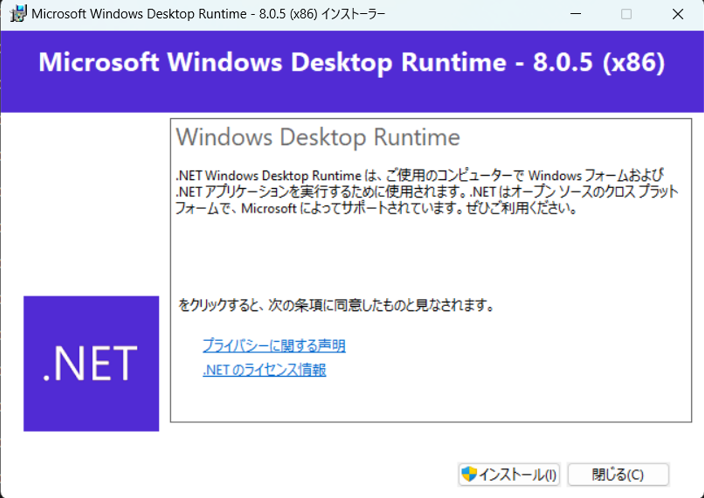
このようなインストーラーが開くと思います。「インストール」をクリックしてインストールしてください。この際、管理者権限が要求されるので、許可をしてください。
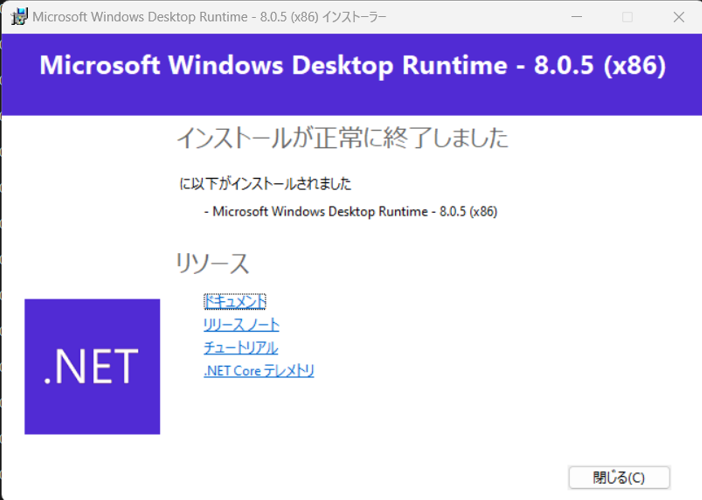
このように「インストールが正常に終了しました」と出てきたら、OKです。
SDR#(SDR-Sharp)の使い方

初回起動時はこのようになっていると思います。最低限の操作方法は画像の通りです。
このまま再生を押しても、ソフトウェア無線機が選択されていないので、再生できませんので、ソフトウェア無線機を選択しましょう。
ソフトウェア無線機の選択方法
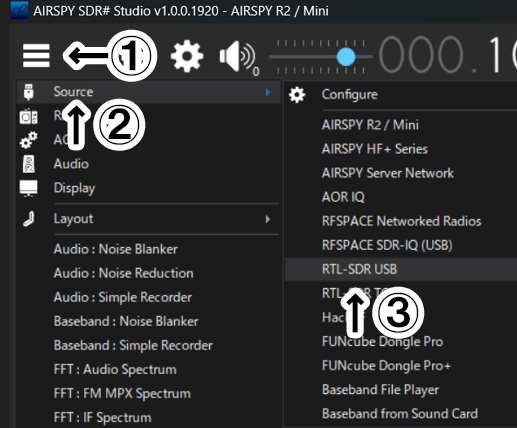
左上の①のメニューから、②「Source」をクリックして、③「RTL-SDR USB」をクリックします。これで選択できました。
RTL-SDR USB設定
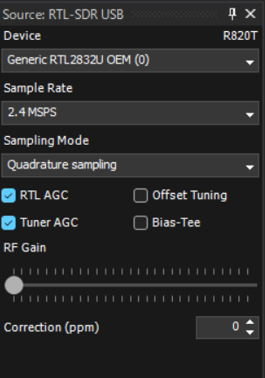
左下に、このような表示があると思います。画像の様になっていたら大丈夫です(RTL-SDR.com以外だと少し表記が違う)
RTL AGCとTunerAGCはONにすることをお勧めします。
FMラジオを聞いてみる
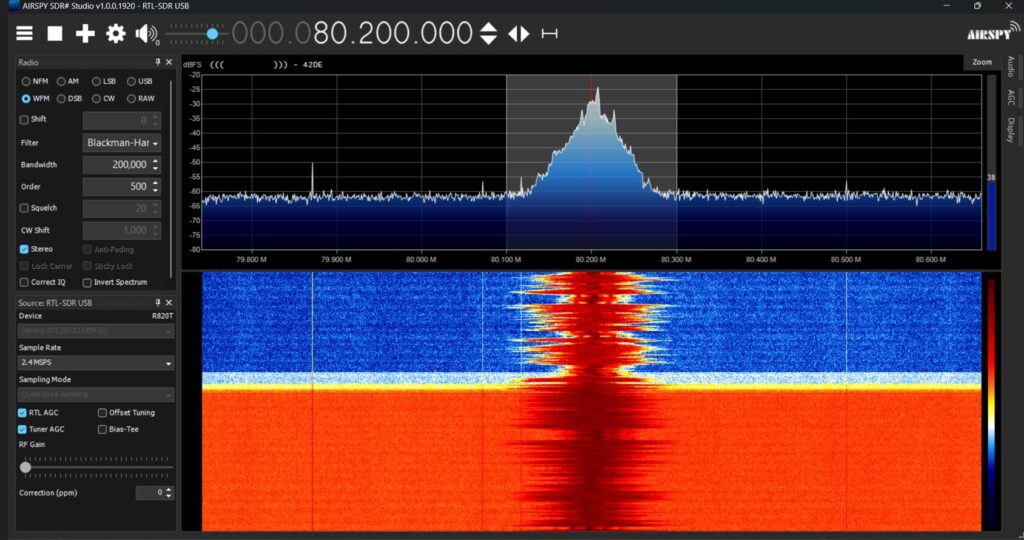
FMラジオを試しに聞いてみましょう。アンテナとソフトウェア無線機を繋げて、周波数を最初にセットして、変調方式を「FM」にセットしてください。できたら、再生ボタンを押してみましょう。押すと画像の様に再生されると思います。
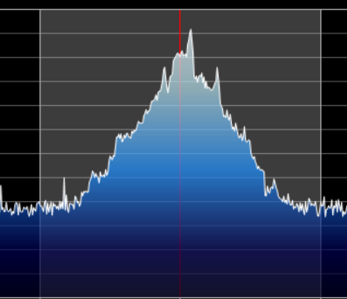
もし、帯域幅を微調整したければ、この画像の白い部分の両端のどちらかを、マウスで左クリックして左右に動かせば、帯域幅を調節できます。

右の「Zoom」にマウスカーソルを置くと、コントラストや、オフセットなど変更することができます。
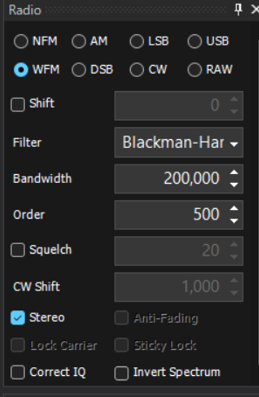
FMではステレオを利用することができるので、左の「Radio」の左下の「Stereo」をクリックすると、ステレオで聞くことができます。
実際に航空無線を聞いてみよう!
アンテナの長さを調節する

航空無線の受信感度を上げるためには、アンテナの長さを調節して上げる必要があります。調節の方法は、上の記事で調節方法を載せているので、そちらをご覧ください。
聞いてみる

周波数を、聞きたい周波数にセットして、変調方式を「AM」に変更してください。そうすると、航空無線を聞くことができます。
ノイズが気になる方に
ノイズ除去フィルター(IF Noise Reduction)
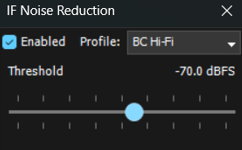
「メニュー>IF Noise Reduction」jから、ノイズフィルターの設定画面を開くことができます。お勧めは「Profile」を「BC HI-FI」にして、「Threshold」を-50~-80dBFSにすることです。
「Enabled」にチェックを入れることで、有効化することができます。
スケルチ(Squelch)
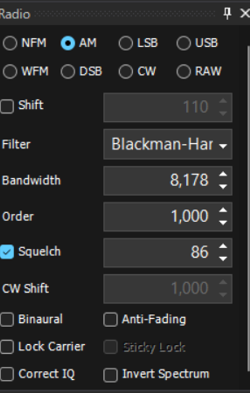
スケルチは、受信感度によって音を出力するか否かを設定することができます。「Radio」の「Squelch」から設定することが可能です。値を上げていったら、聞こえなくなるポイントがあります。そのポイントで設定すると、受信感度が良くなった時に、音が出力されます。
終わりに
皆さんは航空無線を無事に傍受することができましたか?分からないことがあれば、一番下の「お問い合わせ」からお問い合わせして頂くと、即答します。
この記事を書いた人

このサイトの管理人のpkkiです。Misskey鯖・マイクラ鯖など、色々な鯖を運営しています。趣味は、飛行機・電子工作・アニメ・パソコンです。何かあればDiscordなどで言ってくれると即返答します。
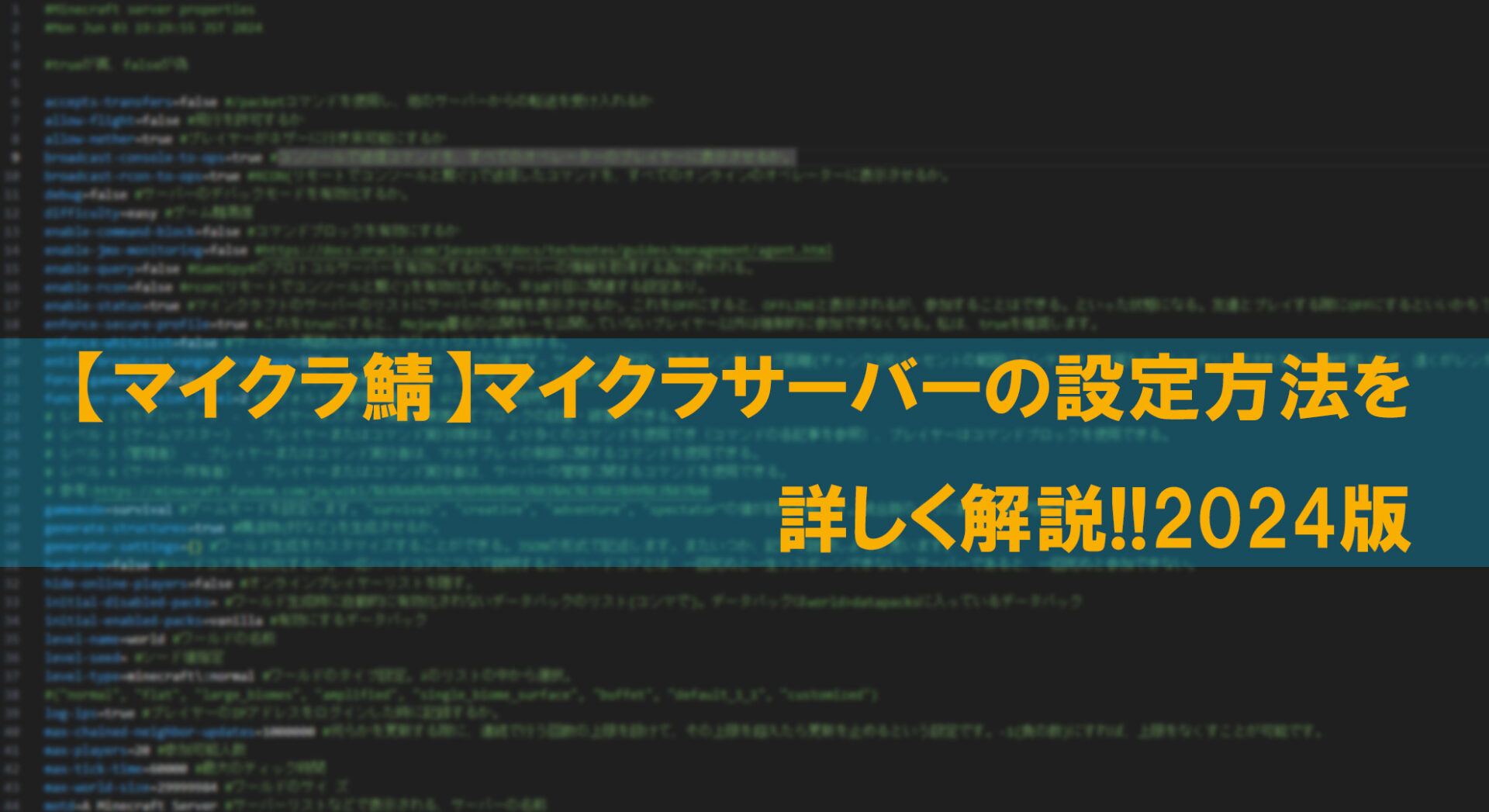
【マイクラ鯖】マイクラサーバーの設定方法を詳しく解説!!2024版
schedule 2024年6月14日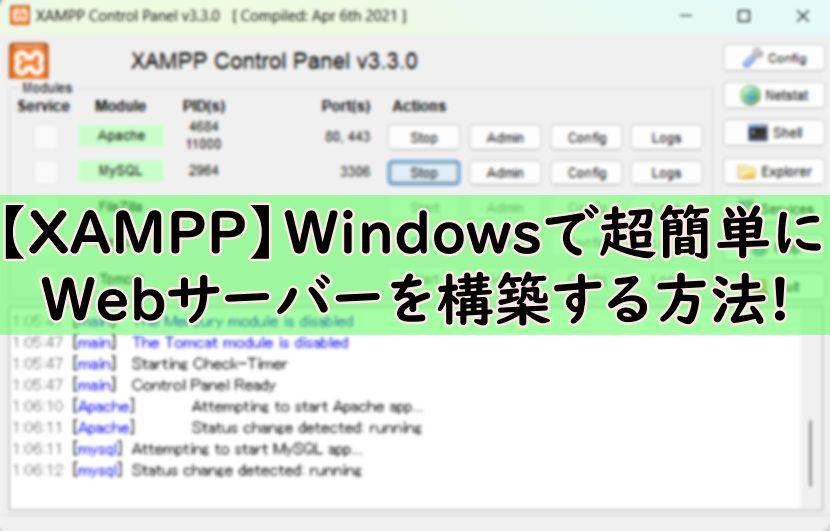
【XAMPP】Windowsで超簡単にWebサーバーを構築する方法!
schedule 2024年5月25日
【超初心者向け】PMDG Boeing 737-700 cold&dark~離陸までの手順を紹介!
schedule 2024年5月26日
【超初心者用/JAVA版】マイクラサバイバルチュートリアルと最初にやる事 Part1
schedule 2024年5月22日
【RTL-SDR】スマホで航空無線を聞く方法!2024年版
schedule 2024年5月23日
【PaperMC】マイクラサーバーの構築方法 (Windows)
schedule 2024年6月2日